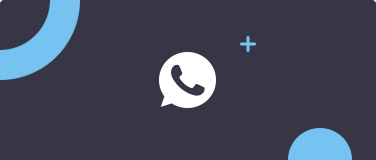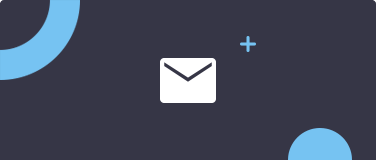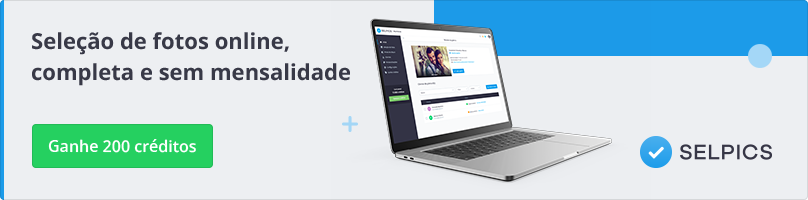Home > Selpics > Configurações > Como usar etiquetas para organizar seu trabalho - Selpics
Como usar etiquetas para organizar seu trabalho – Selpics
Como usar a função de etiquetas no Selpics:
A etiqueta é uma funcionalidade que facilita a organização das suas galerias e clientes. Com ela, você pode criar legendas personalizadas e marcar suas galerias com cores de sua preferência, tornando a gestão mais prática e visualmente intuitiva.
📌Como criar e utilizar etiquetas?
1. Acesse o menu “Configurações”.
2. Em seguida, clique em “Etiquetas”.
3. Clique em “Criar etiqueta”.
4. Escolha a cor e preencha o título.
5.Clique em “Salvar”.
⚠️ Você pode adicionar até 3 etiquetas em galerias e clientes, conforme a sua necessidade.
📌 Para adicionar a etiqueta na galeria:
1. Acesse o menu “Seleção de fotos”.
2. Ao passar o mouse sobre o nome da galeria, clique no ícone de três pontinhos ao final da linha.
3. Selecione a opção “Etiquetas”.
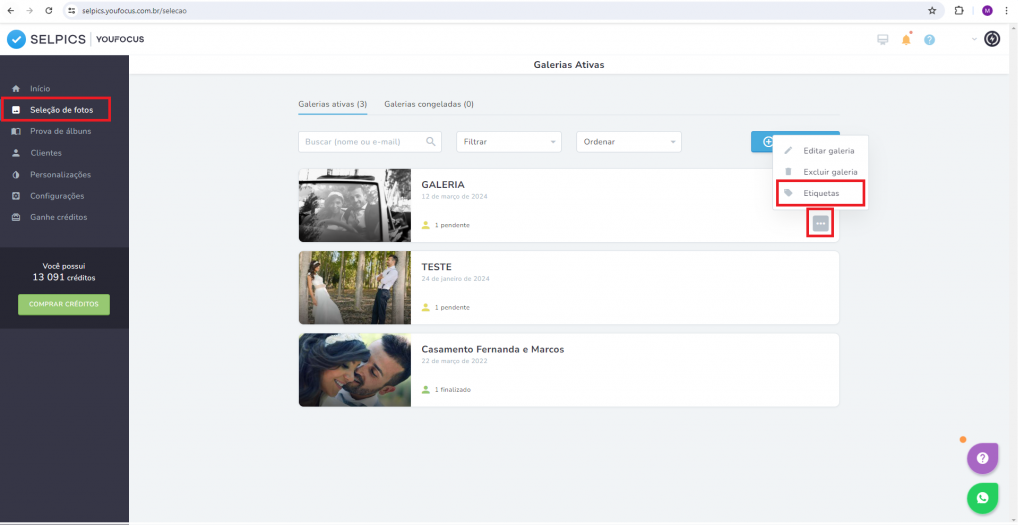
4. Escolha a etiqueta desejada. Para removê-la, basta desmarcar.
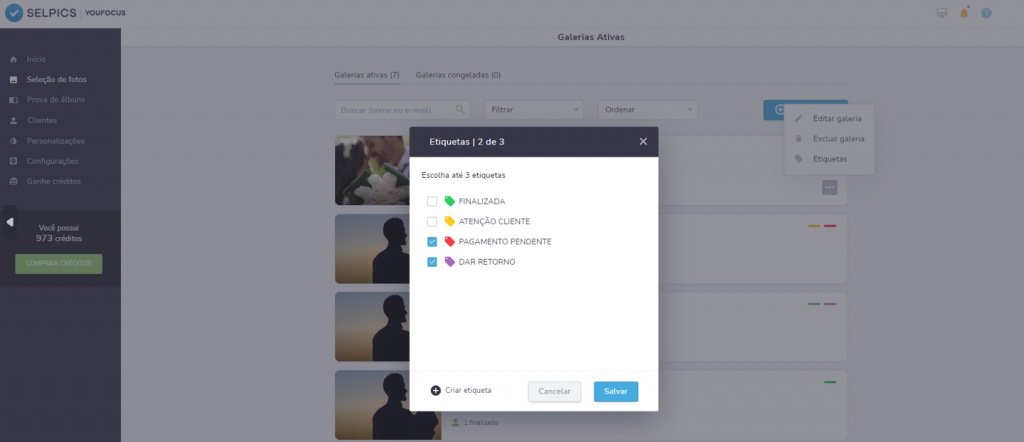
O processo é o mesmo para etiquetar clientes dentro de uma galeria.
📌 Filtrar por etiquetas.
1. Acesse o menu “Seleção de fotos”
2. Clique em “Filtrar” no topo da página e depois em “Etiquetas”.
3. Selecione a etiqueta desejada e clique em “Filtrar” para visualizar apenas os itens marcados com essa etiqueta.
Essa função torna a organização das suas galerias e clientes muito mais eficiente, ajudando a filtrar rapidamente conforme as legendas criadas!
Se tiver alguma dúvida, clique aqui para abrir uma solicitação. Teremos prazer em ajudá-lo!
Um abraço,
Equipe YouFocus 🚀
Criando pacotes predefinidos – Selpics
Os pacotes predefinidos permitem que o fotógrafo ofereça descontos progressivos para os clientes: quanto mais fotos escolhidas, menor o valor unitário.
📌Como configurar um pacote predefinido.
🔹Acesse seu painel e vá até “Configurações” (à direita) > “Pacotes predefinidos”.
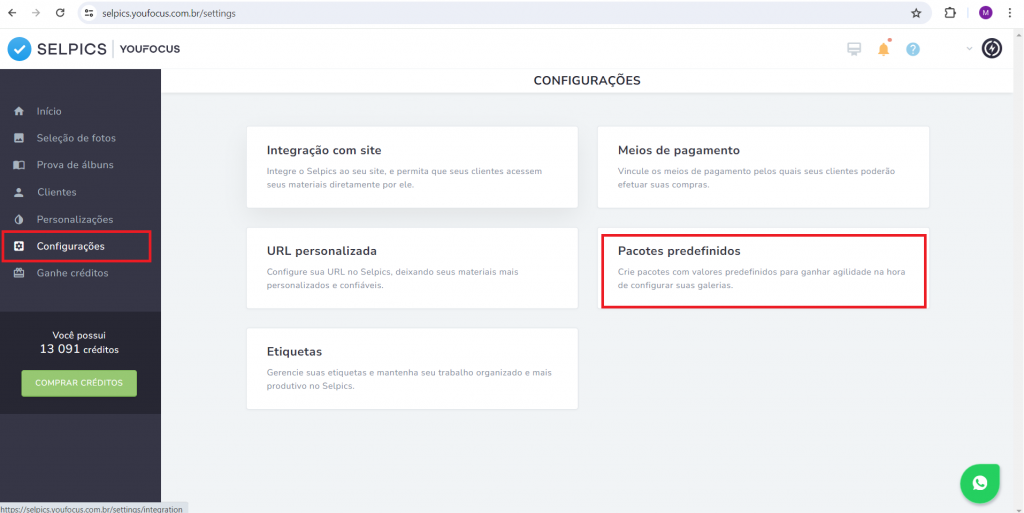
🔹Clique no botão “Criar pacotes” para abrir a janela de configuração.

Preencha as seguintes informações:
📌 Nome da identificação – Defina um nome para reconhecer os pacotes, como “Casamento”.
🔹Moeda – Escolha entre Real (R$), Euro (€) ou Dólar ($).
🔹Nome do Pacote 1 – Começa com 1 foto. Defina a quantidade final e o valor por foto.
🔹Nome do Pacote 2 – A quantidade inicial será uma unidade acima da quantidade final do pacote anterior. Novamente, defina a quantidade final e o valor por foto.
✅ Após configurar os pacotes, clique em “Salvar”.

📌 Exemplo de funcionamento
Se seu pacote for configurado assim:
- 📸 1 a 20 fotos → R$ 25,00 por foto
- 📸 21 a 30 fotos → R$ 20,00 por foto (inclusive as anteriores)
- 📸 31 a 200 fotos → R$ 15,00 por foto (inclusive as anteriores).
Isso significa que, conforme o cliente escolhe mais fotos, o valor unitário diminui, incentivando compras maiores.
🚀 Com essa estratégia, você aumenta suas vendas e seus clientes economizam!
📌 Para ver as diferentes formas de usar os pacotes predefinidos, clique nas opções abaixo:
https://help.youfocus.com.br/criar-pacotes-com-descontos-cobrar-todas-as-fotos-selecionadas
https://help.youfocus.com.br/criar-pacotes-com-descontos-cobrar-apenas-fotos-extras
Se tiver alguma dúvida, clique aqui para abrir uma solicitação. Teremos prazer em ajudá-lo!
Um abraço,
Equipe YouFocus 🚀
Integração via PIX – Selpics
– Acesse seu painel e vá até o menu “Configurações” > “Meios de pagamento”.
– Na página seguinte, encontre a opção do PIX e clique em “Vincular”.
📌Preencha os seguintes campos:
– Nome do titular do PIX
– Tipo de chave (CPF, CNPJ, E-mail, Telefone ou Chave Aleatória)
– Cidade de residência
– Chave PIX para onde o valor será transferido
– Revise todas as informações e se estiverem corretas, clique em “Salvar”.
✅ Pronto! Sua chave PIX foi vinculada ao Selpics.
⚠️ IMPORTANTE: Como os pagamentos via PIX são enviados diretamente para a sua conta, é necessário alterar o status de pagamento manualmente no seu painel.
Se tiver alguma dúvida, clique aqui para abrir uma solicitação. Teremos prazer em ajudá-lo!
Um abraço,
Equipe YouFocus 🚀
Integração com PayPal – Selpics
⚠️ Importante: Antes de iniciarmos, é importante saber que somente as “contas Empresa” terão acesso as credenciais de Certificado ou Assinatura da API.
Para realizar a integração, certifique-se de que você possui uma conta ativa no PayPal.
📌 1° Passo: Configuração no PayPal
– Em seu painel, do PayPal, siga o seguinte caminho:
– Central de aplicativos
– Clique no botão “começar” e deixe a tela aberta.
📌 2° Passo: Integração com o Selpics
– No painel do Selpics acesse o menu “Configurações“
– Ao abrir a página clique em “Meios de pagamento“
– Na opção do PayPal, clique no botão “Vincular“.
– Preencha os campos “ID DO CLIENTE” e “SEGREDO” de acordo com as informações geradas no PayPal.
– Clique em “Salvar“.
✅ Prontinho. O recebimento através do PayPal estará habilitado em seu painel 🙂
Se tiver alguma dúvida, clique aqui para abrir uma solicitação. Teremos prazer em ajudá-lo!
Um abraço,
Equipe YouFocus 🚀
Configurando sua URL Personalizada – Selpics
A URL personalizada é o endereço web exclusivo que você pode configurar para deixar o link da sua galeria com a identidade do seu estúdio ou nome profissional. Essa personalização facilita o acesso e torna a apresentação do seu trabalho ainda mais profissional.
📌 Como configurar sua URL personalizada:
– Acesse seu painel e clique no menu “Configurações”.
– Selecione a opção “URL Personalizada”.
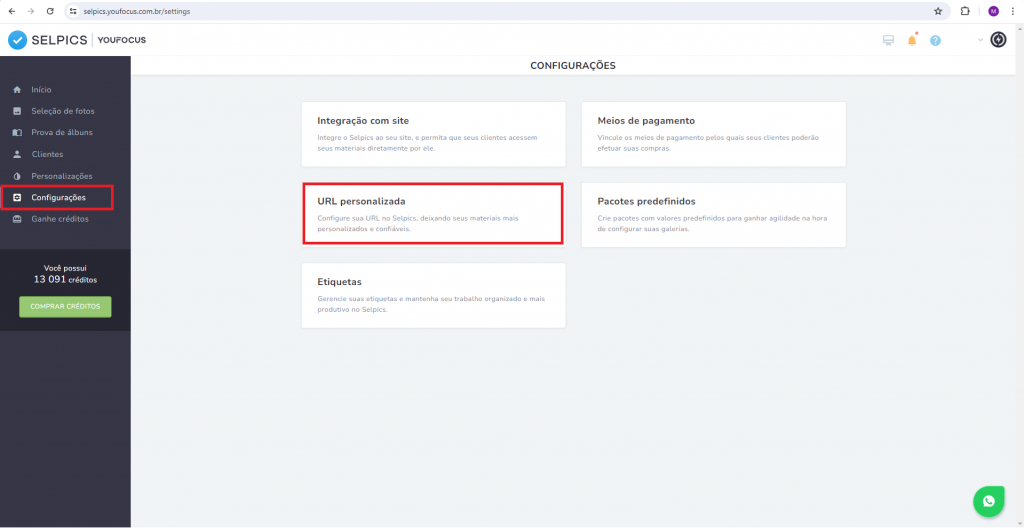
– Digite o texto desejado, como seu nome profissional ou o nome do seu estúdio.
⚠️ Atenção! Para garantir que sua URL funcione corretamente, evite espaços, traços ou caracteres especiais.
– Clique em “Salvar” para finalizar a configuração.
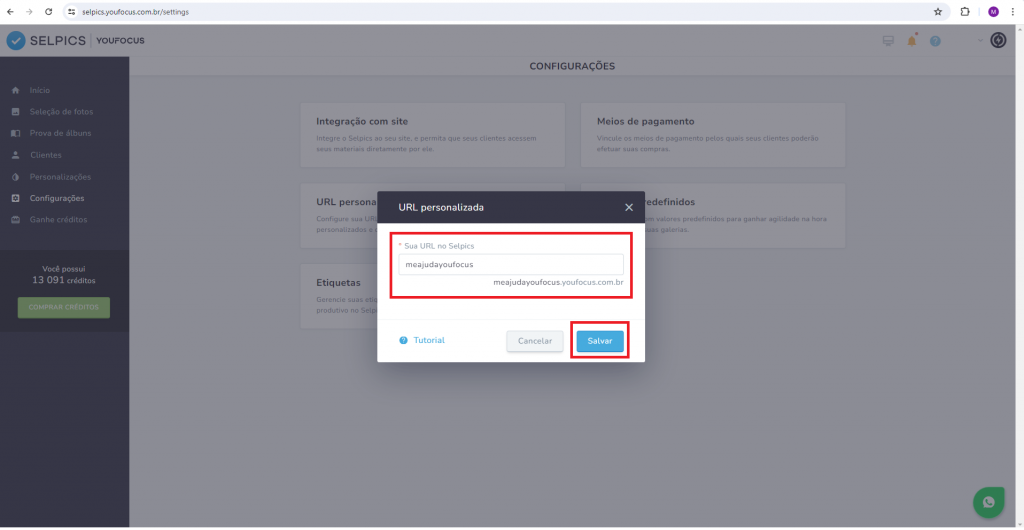
✅ Pronto! Sua URL personalizada está configurada e pronta para ser usada!
Se tiver alguma dúvida, clique aqui para abrir uma solicitação. Teremos prazer em ajudá-lo!
Um abraço,
Equipe YouFocus 🚀
Integração com MercadoPago – Selpics
⚠️ Importante! Para garantir uma integração rápida e sem complicações, mantenha-se logado em sua conta do MercadoPago antes de iniciar o processo.
📌 Como integrar o MercadoPago ao Selpics:
– Acesse seu painel do Selpics e vá até “Configurações” → “Meios de pagamento”.
– Localize a opção do MercadoPago e clique em “Vincular”.
– Em seguida, clique no botão azul “Integrar MercadoPago”.
– Selecione seu país e clique em “Confirmar”.
– Leia atentamente os termos de uso, marque a caixinha de confirmação e clique em “Continuar”.
– Para finalizar, clique em “Autorizar este aplicativo”.
✅ Pronto! A integração foi realizada com sucesso! Agora, seus clientes podem efetuar pagamentos pelo MercadoPago diretamente no Selpics.
Se tiver alguma dúvida, clique aqui para abrir uma solicitação. Teremos prazer em ajudá-lo!
Um abraço,
Equipe YouFocus 🚀
Integrando o Selpics em sites
Para integrar o seu site com o Selpics é muito fácil. Clique aqui para ser direcionado a tela de integração ou siga o caminho abaixo:
📌 Como configurar a integração:
– Acesse seu painel do Selpics e vá até “Configurações” → “Integração com site”.
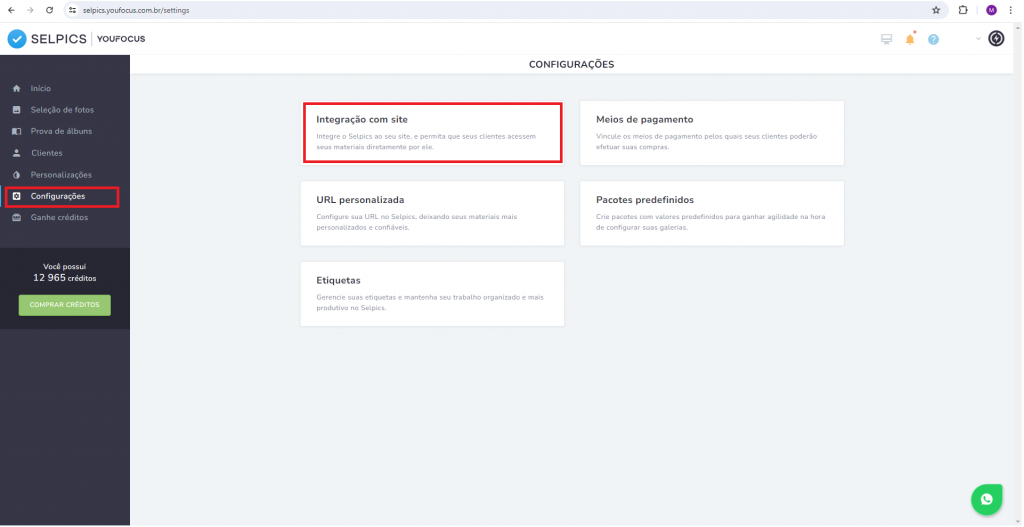
– Escolha entre dois tipos de integração:
🔒 Particular – Permite criar no menu do seu site uma opção como “Área de Login”. Quando o cliente clicar, será redirecionado diretamente para a tela de login do Selpics.
🌎 Pública – Ideal para exibir uma seção como “Minhas Galerias”. Ao clicar, o cliente será direcionado para uma página contendo todas as suas galerias públicas disponíveis.
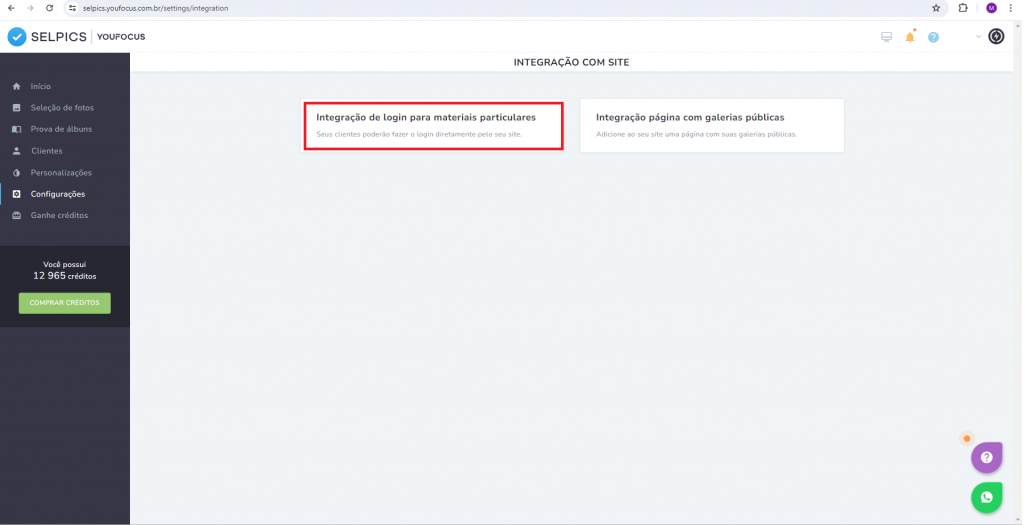
– Escolha o tipo de integração:
✅ Integração Simples – Redireciona o cliente para a plataforma Selpics.
✅ Integração com HTML – Mantém a URL do seu site visível, criando a sensação de que o cliente continua navegando dentro do seu próprio site.

⚠️ Importante!
A tecnologia de integração via Iframe foi removida do nosso sistema, pois os navegadores tendem a descontinuá-la.
➡️ A melhor alternativa é pegar a URL na tela de integração do Selpics e inserir um botão/menu no seu site que direcione o cliente para o link de login.
Muito simples, né? Agora você pode oferecer uma experiência ainda mais profissional para seus clientes!
Se tiver alguma dúvida, clique aqui para abrir uma solicitação. Teremos prazer em ajudá-lo!
Um abraço,
Equipe YouFocus 🚀
Criar pacotes com descontos – Cobrar apenas fotos extras – Selpics
📌 Os pacotes predefinidos têm como objetivo oferecer descontos progressivos aos clientes. Ou seja, quanto mais fotos o cliente escolher, menor será o valor cobrado por foto extra.
✅ Na opção “Cobrar apenas fotos extras”, o funcionamento é o seguinte:
– Vamos supor que você tenha configurado seus pacotes desta forma:
- Pacote 1: de 01 a 10 fotos extras = R$ 30,00 por foto
- Pacote 2: de 11 a 20 fotos extras = R$ 25,00 por foto
- Pacote 3: de 21 a 50 fotos extras = R$ 20,00 por foto
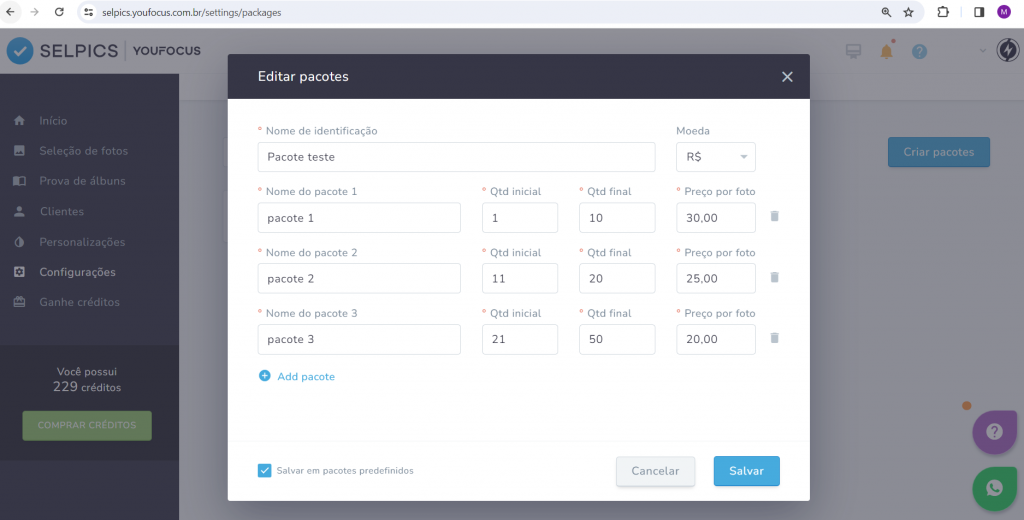
– Você definiu que o cliente tem 10 fotos contratadas.
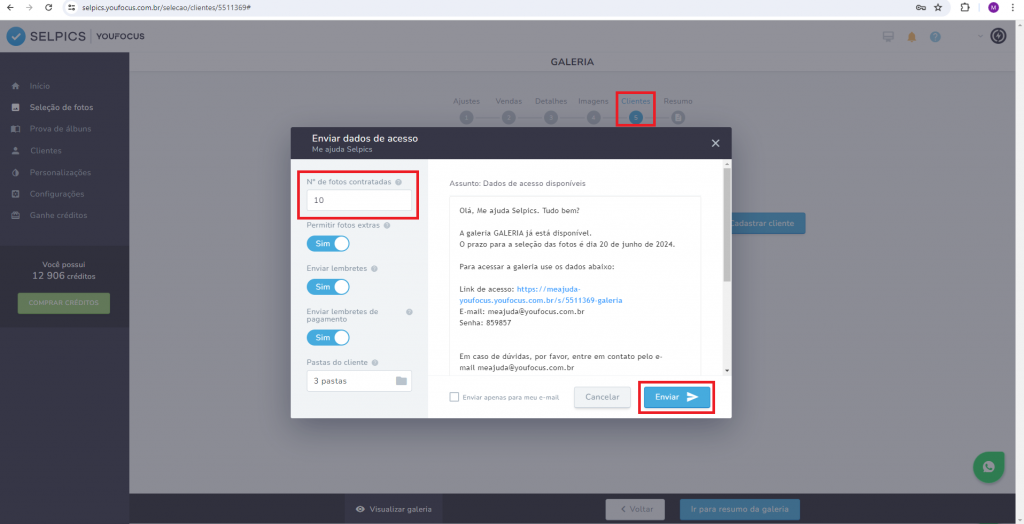
✔ Neste caso, ele poderá selecionar as 10 primeiras fotos sem custo, pois estão incluídas no pacote contratado.
✅ Ao selecionar a 11ª foto, o sistema começará a contar as fotos extras. A cobrança funcionará assim:
- De 1 a 10 fotos extras, serão cobrados R$30,00 por foto.
- De 11 a 20 fotos extras, serão cobrados R$25,00 por foto (incluindo as 10 primeiras selecionadas).
- E de 21 a 50 fotos extras, serão cobrados R$20,00 por foto (incluindo as 20 primeiras selecionadas).
Se tiver alguma dúvida, clique aqui para abrir uma solicitação. Teremos prazer em ajudá-lo!
Um abraço,
Equipe YouFocus 🚀
Criar pacotes com descontos – Cobrar todas as fotos selecionadas
📌 Os pacotes predefinidos têm como objetivo oferecer descontos progressivos aos clientes. Ou seja, quanto mais fotos o cliente escolher, menor será o valor por foto.
✅ Na opção “Cobrar todas as fotos selecionadas”, o funcionamento será o seguinte:
– Digamos que você tenha configurado os pacotes desta forma:
- Pacote 1 – de 01 a 10 fotos = R$ 30,00 por foto
- Pacote 2 – de 11 a 20 fotos = R$ 25,00 por foto
- Pacote 3 – de 21 a 50 fotos = R$ 20,00 por foto
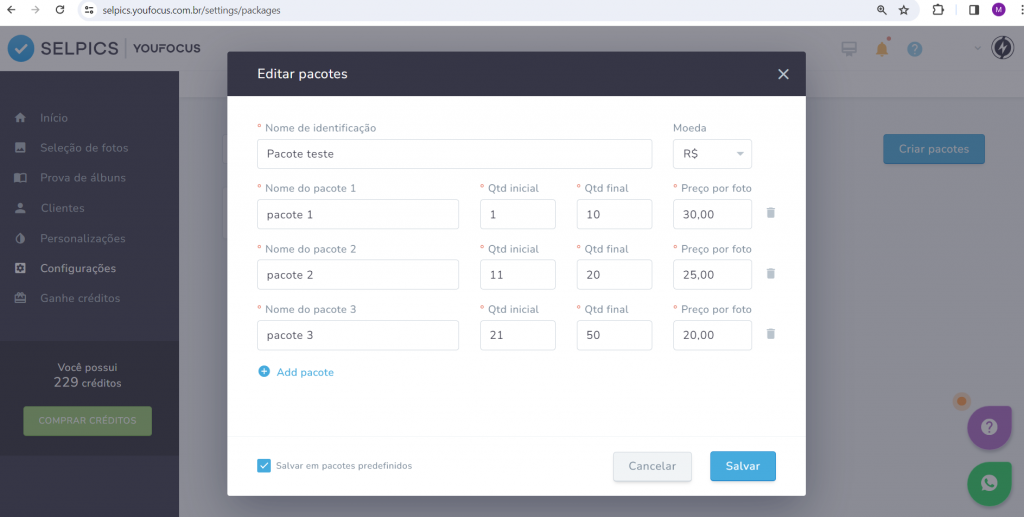
- Se o cliente selecionar de 1 a 10 fotos, o sistema cobrará R$ 30,00 por foto (Pacote 1).
- Se ele escolher mais de 10 fotos (a partir da 11ª foto selecionada), já entra no Pacote 2, e o sistema passará a cobrar R$ 25,00 por foto, incluindo as 10 primeiras.
- Ao selecionar de 21 a 50 fotos, será aplicado o Pacote 3, onde todas as fotos selecionadas passarão a custar R$ 20,00 cada.
⚠️ Importante: o valor por foto é ajustado com base na quantidade total selecionada, e o desconto é aplicado retroativamente a todas as fotos escolhidas.
Se tiver alguma dúvida, clique aqui para abrir uma solicitação. Teremos prazer em ajudá-lo!
Um abraço,
Equipe YouFocus 🚀